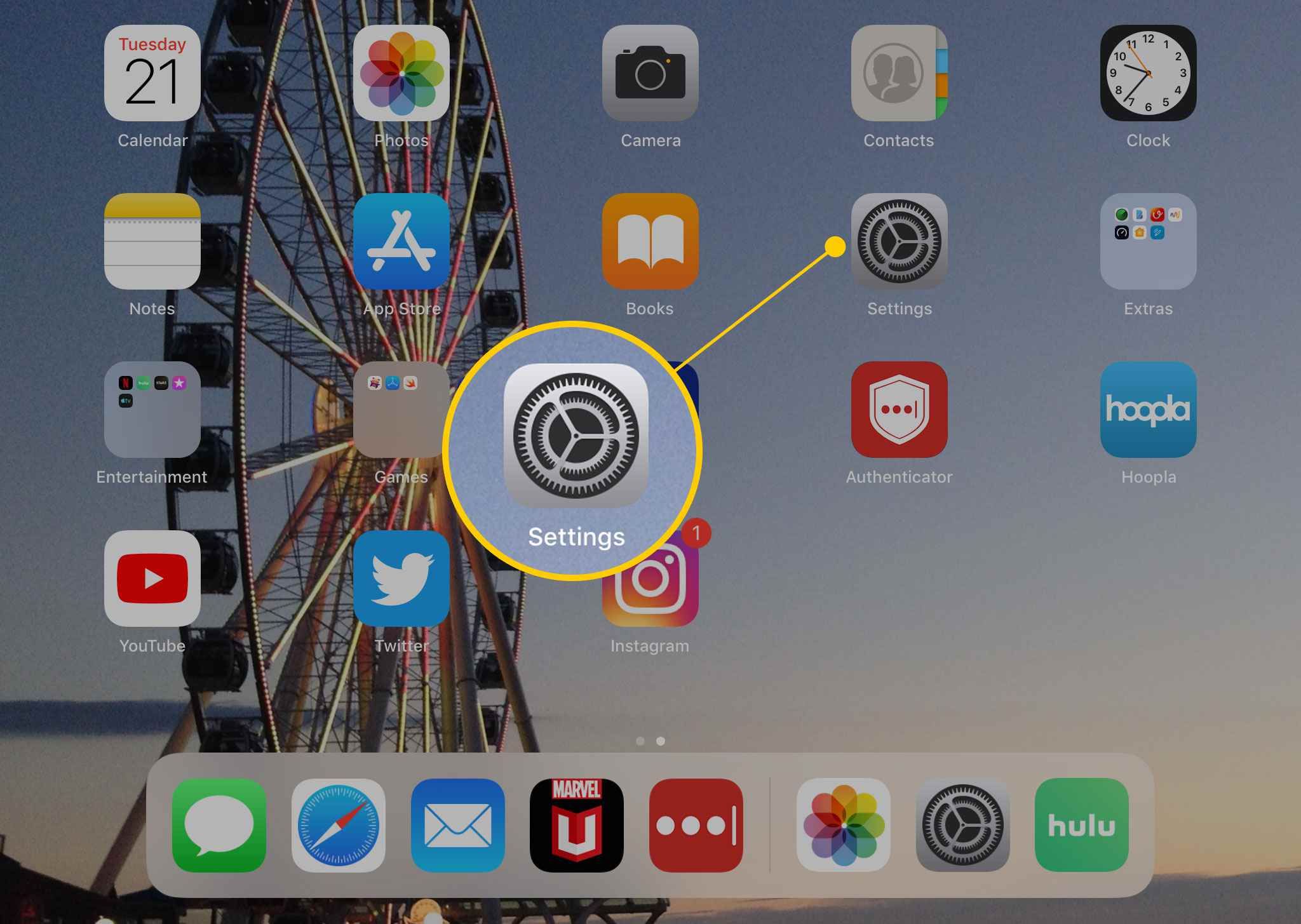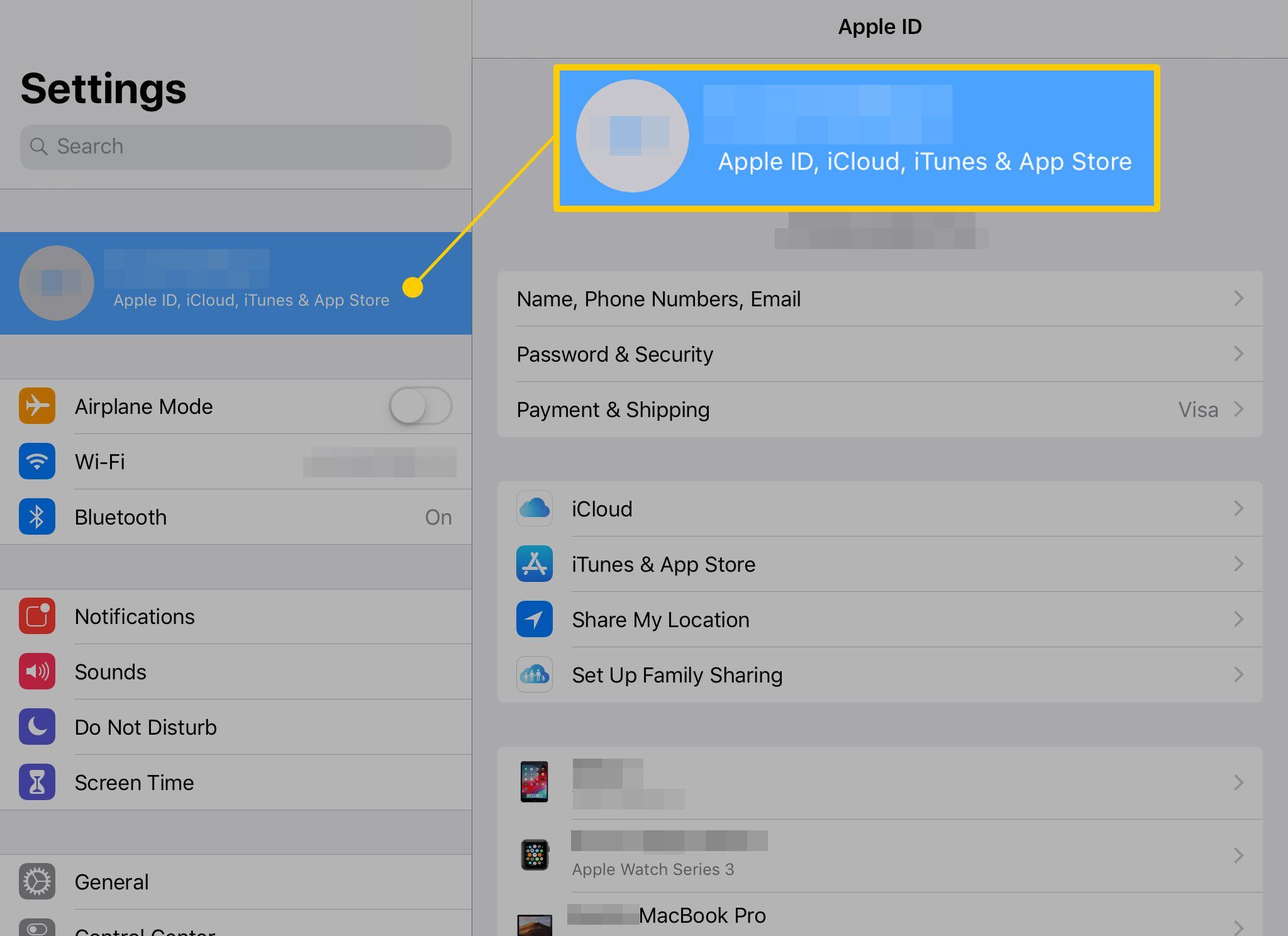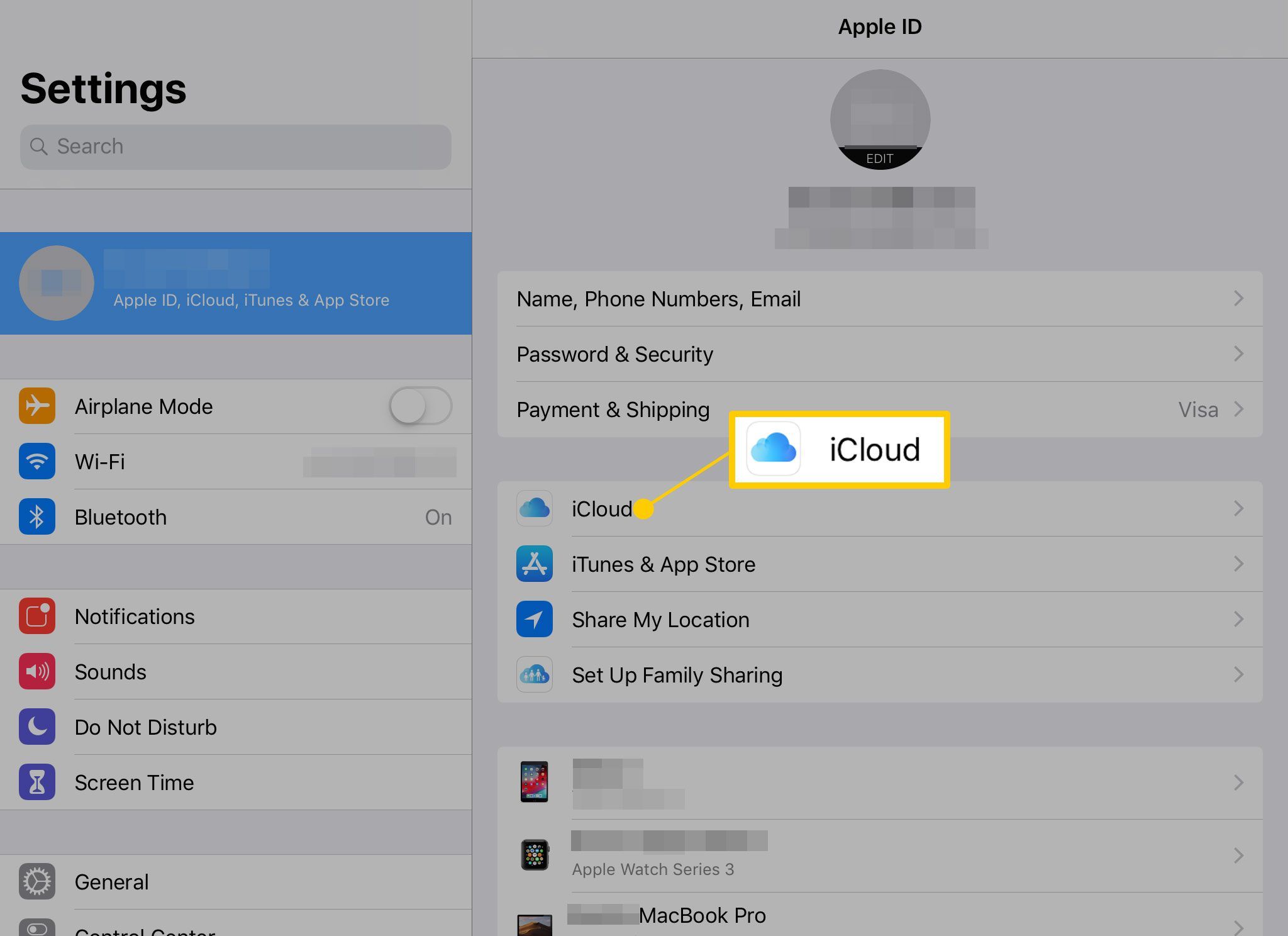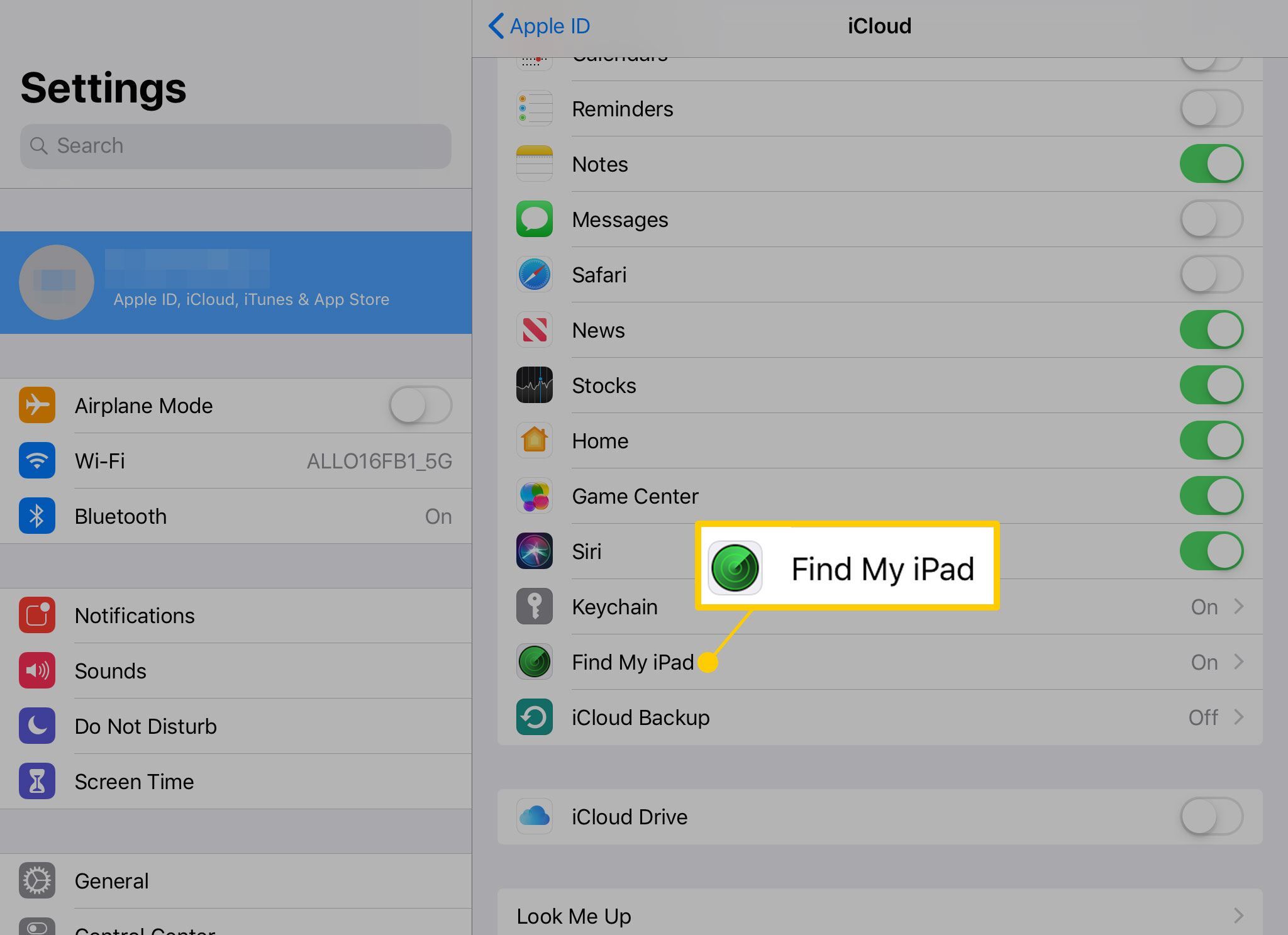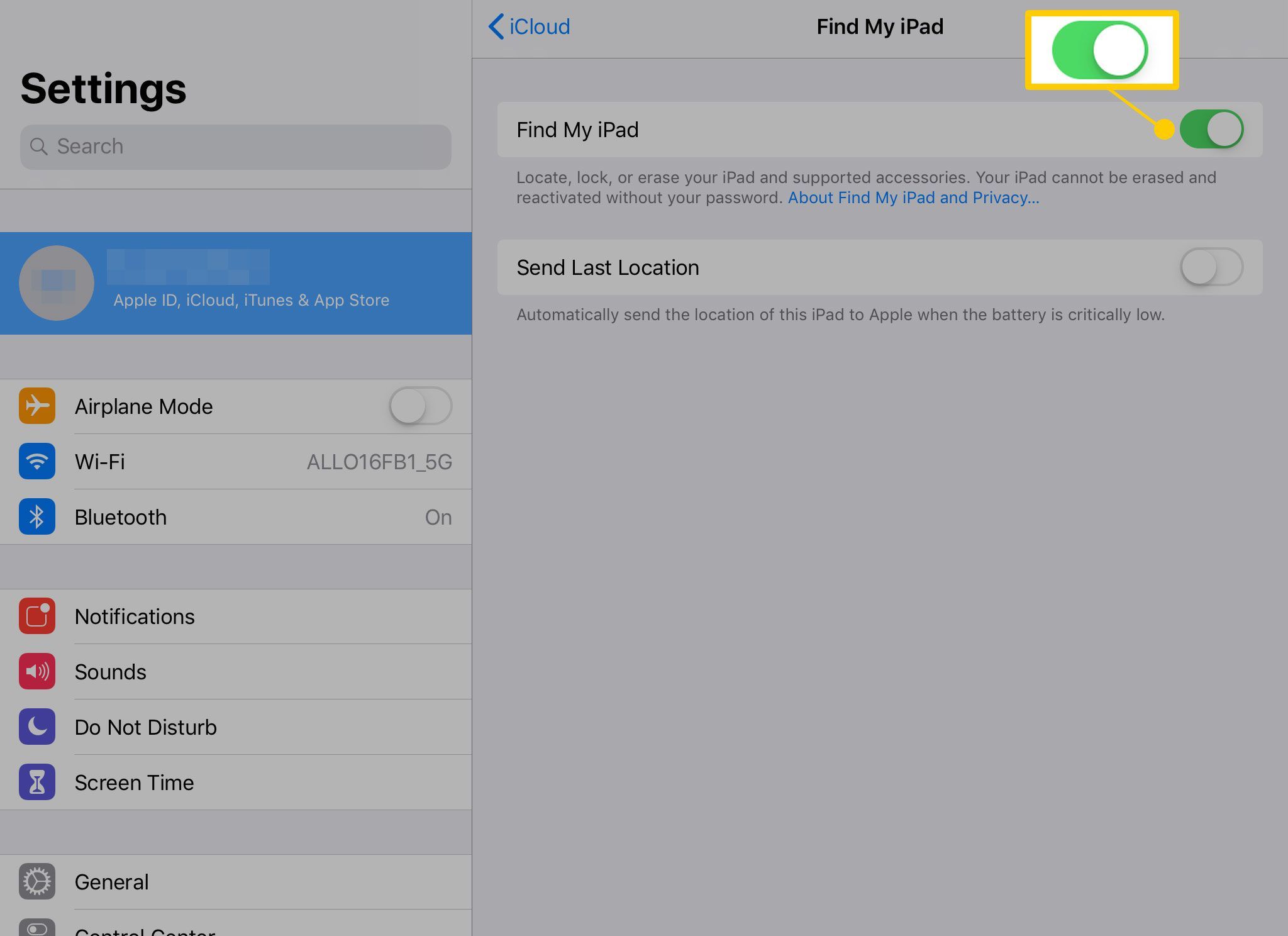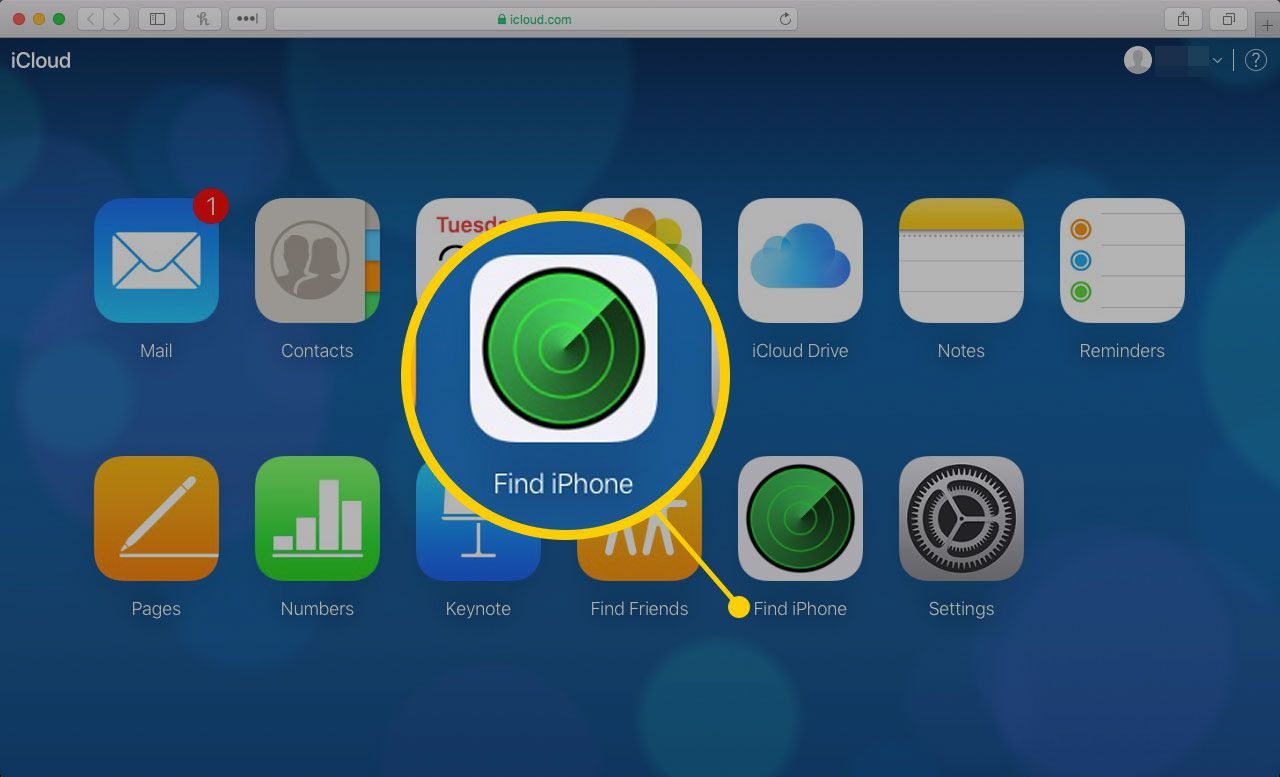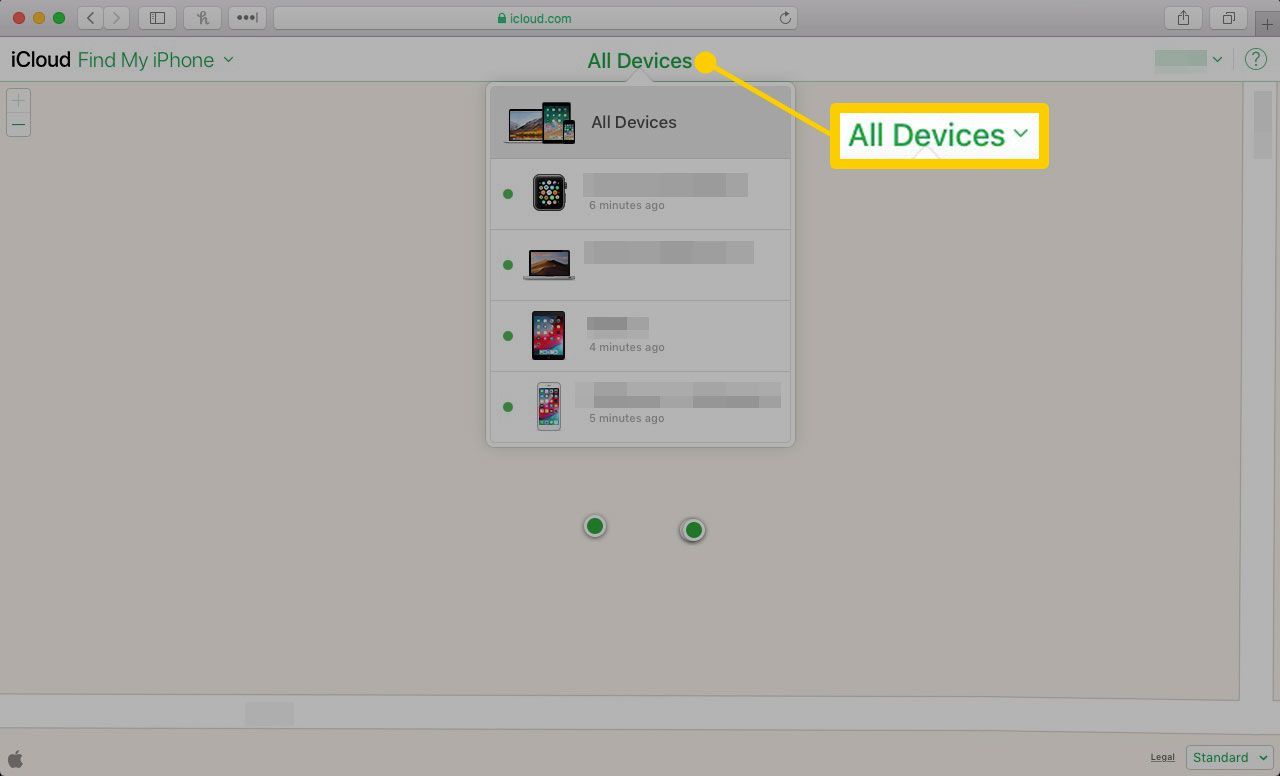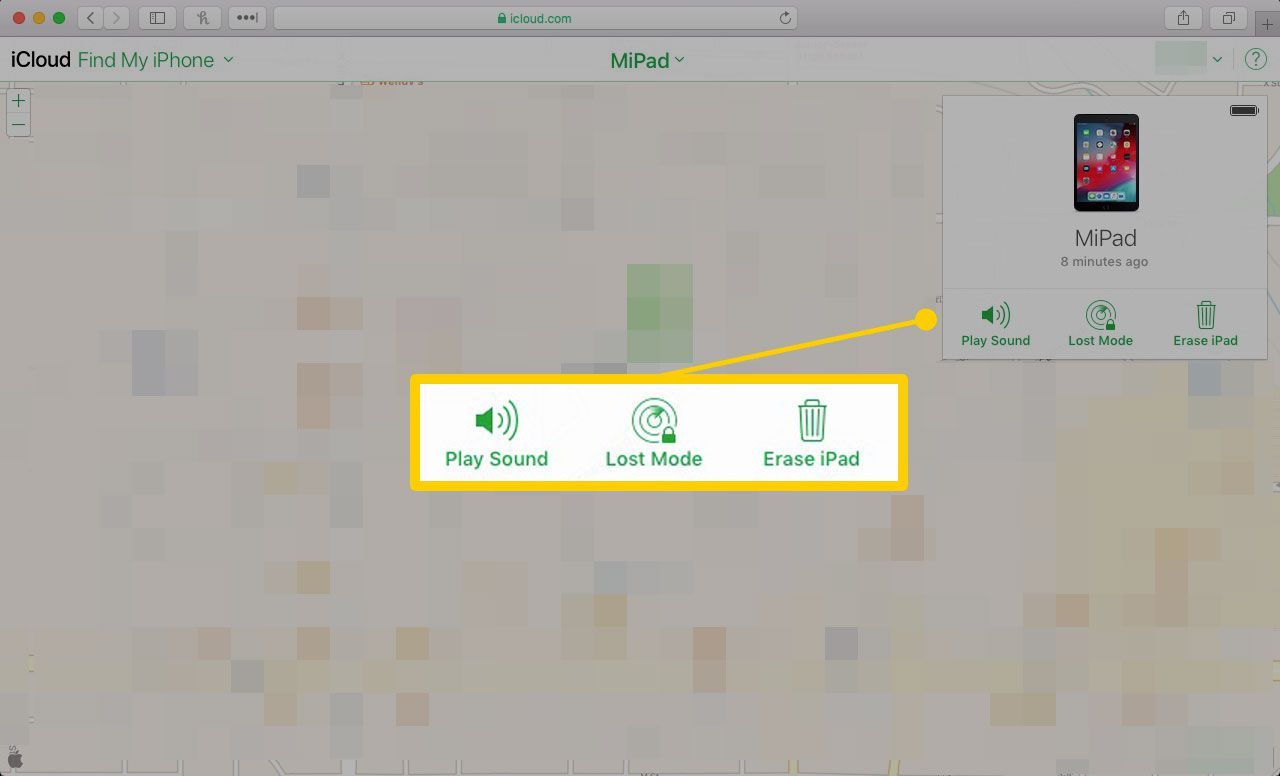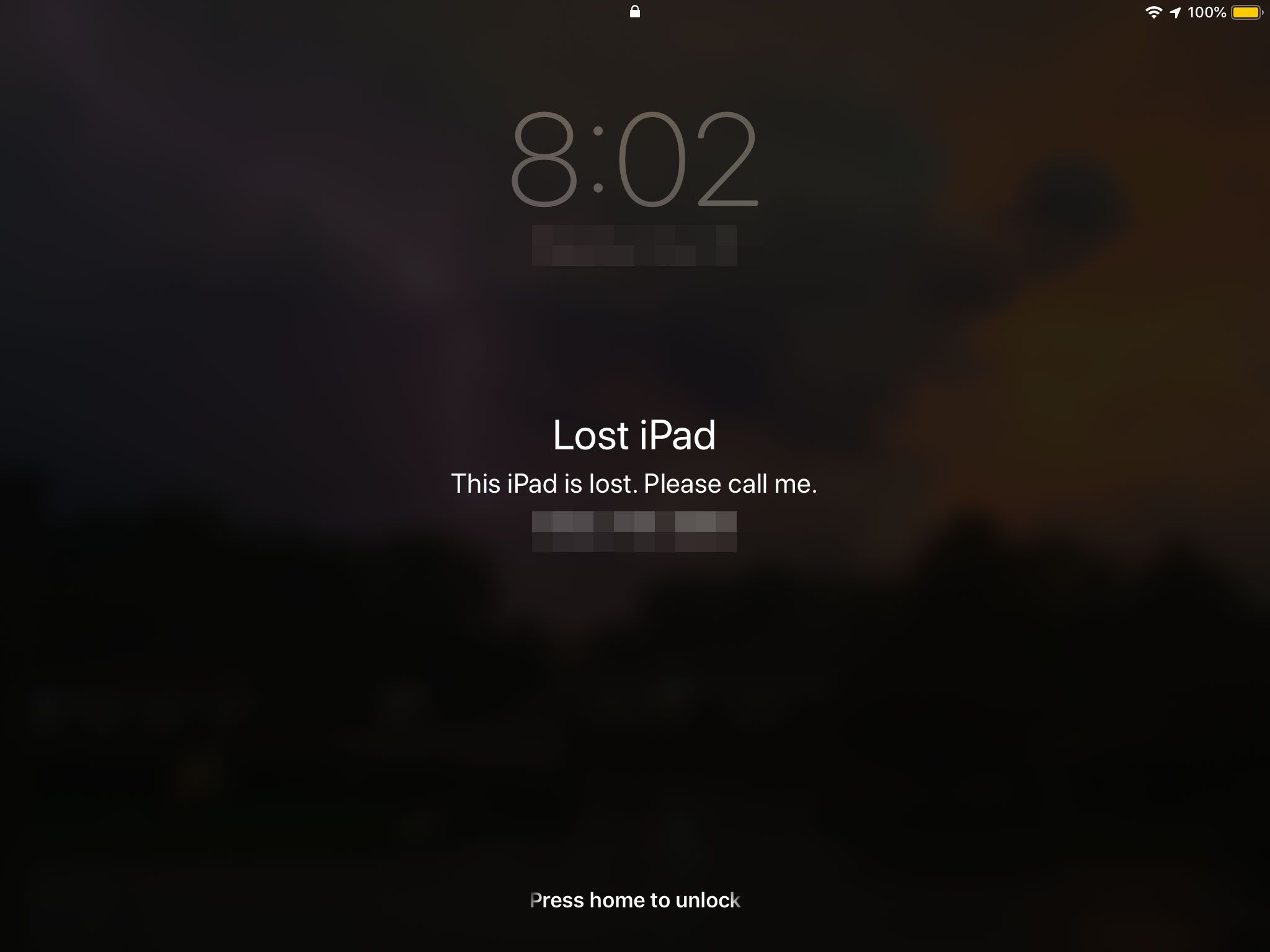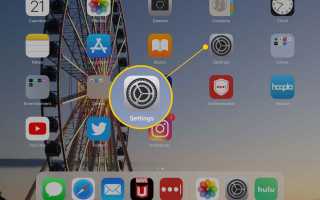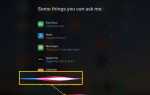Содержание
IPad — чрезвычайно безопасное устройство. Он не только невосприимчив к традиционным вирусам, но вы даже можете защитить его с помощью пароля, отпечатка пальца или вашего собственного лица. Но что, если вы потеряете свой iPad?
Вы можете найти отсутствующий планшет с помощью бесплатного приложения «Найти мой iPad», и одной из его интересных функций является «Потерянный режим», который блокирует ваше устройство и даже может отображать пользовательское сообщение с вашим номером телефона, чтобы вы могли связаться с вами, чтобы вернуть устройство. Вот как это использовать.
Эти инструкции относятся к устройствам под управлением iOS 9 и более поздних версий.
Как включить потерянный режим на вашем iPad
Чтобы использовать Lost Mode, вам нужно включить Find My iPad. Эта функция позволяет отслеживать местоположение вашего iPad и включать Lost Mode независимо от того, где он находится. Вот как это сделать.
Откройте свой iPad настройки.

Нажмите твое имя в верхней части экрана.

Выбрать ICloud.

Нажмите Найди мой iPad.

Нажмите ползунковый переключатель вкл / зеленый.

Теперь вы можете использовать Lost Mode, если вы потеряли свое устройство.
Как найти потерянный iPad и включить потерянный режим
Прежде чем использовать Lost Mode, вы хотите узнать, где находится ваш iPad. Выполните следующие действия, чтобы найти Find My iPad и включить Lost Mode.
Функции Find My iPad могут работать только в том случае, если iPad подключен к сети через сотовую связь или сеть Wi-Fi. Однако, даже если это не так, любые команды, которые вы ему дадите, активируются, когда он подключится к Интернету.
На любом ПК, планшете или смартфоне зайдите на сайт www.icloud.com в веб-браузере и войдите в систему, используя свой Apple ID и пароль.
На iPhone или другом iPad вы можете пропустить веб-браузер и запустить приложение Find My iPad. (Самый быстрый способ открыть это приложение — поиск Spotlight.)
В Интернете нажмите Найти iPhone.
Если вы находите свой iPad с другим устройством iOS, его местоположение появится, как только вы войдете в систему.

Если вы используете веб-браузер, нажмите Все устройства в верхней части экрана.

Нажмите или коснитесь названия вашего iPad, чтобы показать его местоположение и меню с опциями.

Если программа не может найти ваш iPad или она появляется где-то за пределами вашего дома, вы можете активировать Lost Mode, чтобы обезопасить устройство, пока вы не сможете вернуть его. Нажмите Потерянный режим включить это.
Ваш iPad заблокируется и покажет сообщение с вашим номером телефона.

Потерянный режим заблокирует устройство с помощью пароля и отключит Apple Pay, что защитит его (и ваши деньги). Если вы сохранили более конфиденциальные данные на устройстве и регулярно выполняете резервное копирование iPad, удаление iPad может быть лучшим выбором. Вы можете сделать это, нажав на Стереть iPad кнопка в приложении Find My iPad или на веб-сайте.
Что делать, если функция «Найти мой iPad» выключена
Если вы потеряли свой iPad и у вас не включена функция «Найти мой iPad», вы не сможете использовать Lost Mode. Вы можете изменить пароль для своего Apple ID, чтобы предотвратить любые нежелательные покупки, особенно если у вас нет заблокированного iPad с паролем.
Если вы думаете, что кто-то украл ваш iPad, вы должны сообщить об этом в полицию. Если вы зарегистрировали свое устройство в Apple, вы можете найти серийный номер на supportprofile.apple.com. В противном случае вы можете найти эту информацию на коробке iPad.